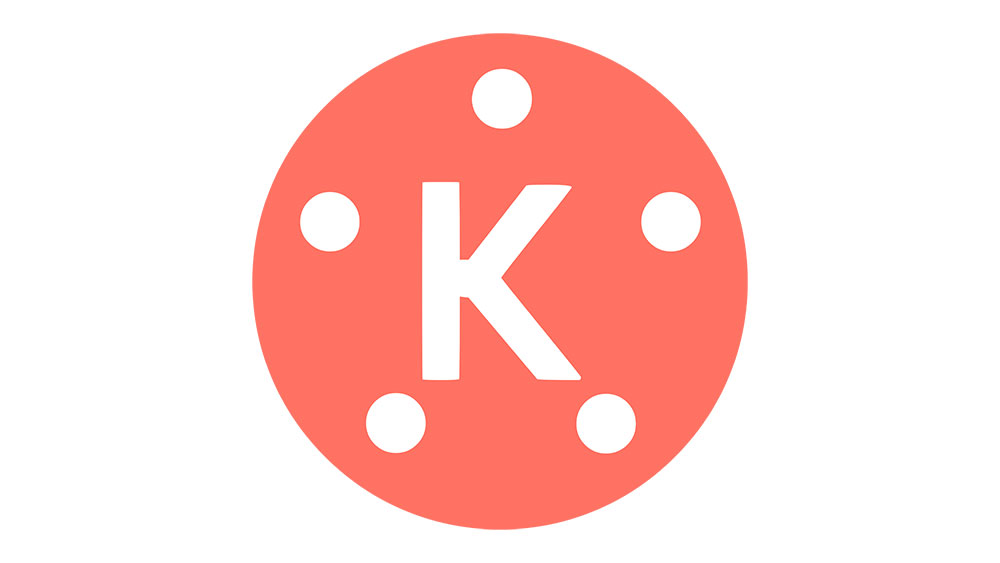Неколико је ствари које су досадније од губљења кључних информација у апликацијама за размену порука као што је Сигнал. Ово је посебно случај када се лако може избећи. Међутим, то не значи да ће Сигнал аутоматски обавити посао за вас. С обзиром да апликација даје приоритет безбедности корисника, све резервне копије треба да се креирају ручно.
Али не брините. Није превише тешко и неће изазвати превише главобоље. Без обзира да ли сте технолошки ентузијаста или се једноставно бавите, овај водич ће обавити посао за вас за неколико минута.
Како вратити резервну копију на сигналу
Да бисте вратили резервну копију на Сигнал, само пратите упутства наведена у наставку. На тај начин ће ваши подаци бити безбедни и доступни.
Прво морате да пронађете где је резервна копија сачувана. Идите на „Подешавања“ у апликацији.
- Затим кликните на „Часкања и медији“.

- Затим кликните на резервне копије ћаскања да бисте открили датотеку.

- Користите било коју апликацију за управљање датотекама да бисте сачували резервну копију на рачунару или уређају за складиштење ради безбедности.
- Затим поново инсталирајте Сигнал на свој телефон.

- Дајте Сигналу потребне дозволе и он ће аутоматски пронаћи резервну копију на вашем телефону.
- Када се то од вас затражи, кликните на „Врати резервну копију“ да бисте завршили.

- Унесите лозинку коју сте направили приликом креирања датотеке.
- Притисните „Врати“ да завршите.
Наравно, ово није најједноставнији процес, али је ефикасан. Само пратите кораке и требало би да имате све што вам је потребно на дохват руке.
Како вратити резервну копију сигнала на радној површини
Нажалост, Сигнал не подржава пренос фасцикли. На срећу, постоји неколико решења. Најбољи начин је да само извезете резервне копије са рачунара на телефон, а затим назад. Ево како се то ради:
- Инсталирајте Сигнал Десктоп и отворите га.

- На телефону отворите апликацију Сигнал и идите на „Подешавања сигнала“ и „Повезани уређаји“.

- Притисните + (Андроид) или „Повежи нови уређај“ (иОС).

- Ово би требало да прикаже КР код на екрану ваше радне површине.

- Скенирајте КР код својим телефоном.

- Изаберите име за повезани уређај и притисните „Заврши“.

Сада би требало да будете у могућности да слободно премештате резервне копије између ваша два уређаја.
Како пренети своје сигналне поруке на нови телефон
Да бисте пренели своје поруке са једног телефона на други, прво ћете морати да направите резервну датотеку. Ако померите надоле до одељка са честим питањима, видећете да имамо згодан водич за овај део процеса. Након што то урадите, ево како да пренесете све те информације на свој нови уређај:
- Омогућите резервну копију на старом телефону.

- Обавезно снимите 30-цифрени приступни код за резервну датотеку.
- Ручно преместите датотеку са старог телефона на нови.
- Инсталирајте Сигнал на свој нови телефон.

- Пре него што региструјете свој број, унесите 30-цифрену лозинку за резервну копију.
Додуше, процес траје неко време и мало је компликованији него код других сличних апликација. Ово је, као што је горе поменуто, због чињенице да Сигнал ставља велики нагласак на приватност својих корисника. Најбоље је на ово гледати као на пристојан компромис за додатни мир.
Додатна често постављана питања
Шта ако моја последња резервна копија каже „Никад?“
Није неуобичајено да имате месеце или чак године прикупљања података пре него што одлучите да их направите резервну копију. У ужурбаном свету у коме живимо, ствари као што је прављење резервних копија података могу лако да прођу по страни. Не брините, ипак. Ако се то догодило са вашим подацима Сигнала, то није катастрофа. Само имајте на уму да може бити пуно података за које ће бити потребно много меморијског простора. Без обзира на то, ево како ћете направити резервну копију:
• Прво, ослободите мало простора на телефону ако је потребно.
• Затим омогућите дозволе за Сигнал.
• Идите на „Подешавања“ на свом телефону.
• Затим кликните на „Апликације“ или „Апликације и обавештења“.
• Кликните на Сигнал.
• Изаберите „Дозволе апликације“ или „Дозволе“.
• Проверите да ли је СД картица или онемогућена или извађена.
• Притисните „Омогући све дозволе“ да бисте направили резервну копију.
И ево га. То би требало да буду сви ваши подаци о сигналу направљени у једној датотеци на вашем телефону. У зависности од тога колико је стар ваш телефон и колико података треба да се направи резервна копија, овај процес може потрајати.
Како да вратим сигурносне копије сигналних датотека на Андроиду?
Прелазак на нови телефон је прилично лак ових дана. Уопштено говорећи, Гоогле има резервну копију свих ваших података у облаку. То заправо значи да чим се пријавите на Гоогле, имате приступ већини онога што сте имали на старом телефону. Међутим, то једноставно није случај са Сигналом.
Као што је раније поменуто, Сигнал даје приоритет безбедности и поверљивости својих корисника изнад свега. Али добра вест је да Сигнал нуди шифроване резервне копије само за кориснике Андроид-а. Наравно, они се чувају локално и никада другде. Да бисте вратили сигурносну копију сигналних датотека на Андроид-у, само пратите ове кораке:
• Прво отворите апликацију Сигнал на свом Андроид уређају.
• Притисните три тачке у горњем десном углу.
• Затим изаберите „Подешавања“.
• Затим додирните „Часкања и медији“.
• Померите се надоле и додирните „Креирај резервне копије“.
Вреди напоменути да ако вам је ово први пут да правите резервну копију података, добићете искачући прозор са натписом „Омогућите локалне резервне копије?“ Тада ће вам бити дата лозинка од 30 цифара за приступ вашој резервној копији у будућности. Најбоље је да снимите овај код негде на сигурно. Можда размислите о снимању екрана.
Могу ли да спојим историју порука?
Нажалост нема. Сигнал не нуди опцију спајања историје порука.
Где се чувају сигналне поруке?
Сви подаци о сигналу; поруке, слике и видео снимци се чувају само локално на уређају који користите. Сигнал не складишти садржај својих корисника на својим серверима или у облаку. Идеја је да је много мање вероватно да ће информације корисника бити компромитоване на овај начин.
Како да омогућим резервне копије на сигналу?
Омогућавање резервне копије на Сигнал-у је релативно једноставно и може се урадити у року од неколико минута. Само следите ове кораке:
• Додирните икону свог профила у апликацији.
• Затим идите на „Ћаскања и медији“.
• Кликните на опцију „Резервне копије ћаскања“ и укључите је.
• Копирајте шифру од 30 цифара и чувајте је на сигурном.
• Потврдите да сте скинули или сачували лозинку.
• Следеће, притисните „Омогући резервне копије“.
Како да направим резервну копију и вратим поруке на Сигнал?
Сигнал је постао масовно популаран откако је ВхатсАпп увео нове додатке својој политици приватности. Међутим, једна предност коју је ВхатсАпп имао била је то што је омогућио корисницима да креирају резервне копије ваших података у облаку. Нажалост, за сада морамо да се задовољимо само локалним резервним копијама. Без обзира на то, да бисте направили резервну копију, ово је све што треба да урадите:
• Отворите апликацију Сигнал на свом телефону.
• Додирните три тачке у горњем десном углу екрана.
• Изаберите „Подешавања“ из менија.
• Затим идите у „Ћаскања и медији“.
• Сада додирните „Резервне копије ћаскања“ у менију.
• На екрану који се појави изаберите „Укључи“.
• На крају, мораћете да изаберете фасциклу за чување резервних копија.
• Изаберите фасциклу за складиштење и притисните „Користи овај фолдер“.
• Затим ћете морати да кликнете на „Дозволи“ да бисте Сигналу дали приступ овој фасцикли.
• Тада ћете добити приступну фразу од 30 цифара – не паничите.
• Направите снимак екрана овог кода да бисте га касније користили.
• Кликните на „Омогући резервне копије“.
И то је то. Истина, постоји много корака који су укључени и заиста не изгледа тако лако. Ипак, не бојте се. Ако пажљиво пратите наш водич, биће вам добро.
Враћање резервних копија на Сигнал
Као што сте видели, враћање и прављење резервне копије података није баш најлакши процес на Сигналу. Али постоји добар разлог за то. Сигнал је једна од најбезбеднијих платформи за поруке и позиве. Најбољи начин да се сагледају повезане компликације је фер компромис за приватност коју дозвољава.
Ако сте недавно прешли на Сигнал, волели бисмо да чујемо од вас. Да ли сте се пребацили због промена на ВхатсАпп? Обавестите нас у одељку за коментаре испод.